Para crear un pack joomla de su propio joomla!, también llamado QuickStart, hay varios métodos, y aquí mostrare como realizar y montar nuestro propio pack joomla! con su instalador, manualmente. La razón por la cual les enseñare el método manual es la de siempre, que no solo aprendan si no que también entiendan como funciona joomla, sin olvidar que no podemos establecer prioridades de copias sobre extensiones de terceros que hoy están disponibles, pero quizás mañana no lo estén, esa es la razón fundamental. Siempre es mejor conocer el método básico con las herramientas que sabemos si estarán mañana y que no solo sirven a Joomla!…
Tabla de Contenidos
Preparación de los archivos y base de datos
Para realizar un pack joomla!, lo primero es crear la copia de seguridad de nuestra base de datos por medio de Phpmyadmin, luego creamos una carpeta donde vamos a descargar todos los archivos de nuestro joomla con nuestro cliente FTP.
Una vez descargados con la copia de nuestra base de datos pasamos a crear nuestro primer pack joomla, para así disponer de una copia exacta de nuestra web para luego instalarla donde nos plazca, bien para probar nuevos estilos, componentes, módulos y demás sin tener que dejar nuestra web fuera de servicio, aunque sea por un momento. Cualquier problema que surja, ya no se convertirá en una pesadilla para restaurar nuestra web.
Incluso es hasta conveniente para actualizar versiones joomla, no siendo la primera vez que surgen problemas. Y llendo un poco mas lejos, para actualizar a joomla 1.7, si aun siguen con joomla 1.5. La creación de un pack joomla nos abre un mundo de posibilidades que antes suponía tener que cruzar los dedos y rezar que todo fuera bien cuando nos disponíamos a realizar cualquier ajuste, actualización o cambio.
Creación Pack Joomla!
El primer paso es crear una nueva carpeta que llamaremos joomla_instalador, luego accedemos a nuestros archivos con nuestro cliente FTP y descargamos nuestro joomla a la carpeta que hemos creado, todos los archivos alli incluidos, a esta nueva carpeta.
Una vez descargado todo, dentro de la carpeta /joomla_instalador, borramos el archivo configuration.php.
Lo siguiente es copiar y pegar la carpeta /installation completa, la cual borramos o cambiamos de nombre cuando terminamos la instalación. Si le han cambiado el nombre, solo tendrán que volver a llamarla installation, si no, accedan a la copia del pack que han utilizado para crear su joomla y utilizen esa misma para copiar y pegar en /joomla_instalador.
Nuestro próximo paso, será realizar una copia de nuestra base de datos. Accedemos a nuestro phpmyadmin, seleccionamos la base de datos que utilizamos en la web joomla que queremos crear el pack instalador, y seleccionamos Exportar.
La base de datos se debe exportar en dos partes estructura y datos, primero, después de hacer clic sobre exportar verán dos cuadros señalados y que son Estructura y Datos. Haremos dos exportaciones en el orden que deseen, para ello primero tomaremos la opción de exportar primero Estructura, quitaremos la opción señalada del cuadro Datos, dejando señalada solo la opción Estructura, y haremos clic en Continuar.
Pueden elegir la forma de descarga en la parte inferior de su pantalla, señalando la opción deseada, bien sea ZIP, RAR o bien simplemente descargar en su formato original SQL, esta ultima opción recomendable, por el poco peso del archivo sql que se generara.
Generado el archivo (Si no se genera el archivo y la estructura es mostrada en pantalla, simplemente seleccionen todo y guárdenlo con su editor) lo llamaremos joomla.sql y lo guardaremos en la carpeta installation/sql dentro de nuestra carpeta joomla_instalador, tendrán que sobre escribir el archivo ya existente también llamado joomla.sql.
En la siguiente exportación haremos lo mismo pero para hacer una copia de nuestros datos, señalando el cuadro Datos y quitándole la selección al cuadro Estructura. Guardamos el archivo en el mismo lugar que el anterior llamándolo sample_data.sql sobre escribiendo el existente, siempre que los datos a descargar no sean demasiados, tardaría mucho, con lo que deberíamos elegir un formato de compresión para no tener que esperar una eternidad. Claro esta, luego se descomprime y llamamos el archivo sample_data.sql como antes se ha indicado.
Modificar prefijo base de datos
Por último modificaremos los archivos de la base de datos. Los dos archivos se modificaran por separado. Abrimos los archivo joomla.sql y sample_data.sql con el Notepad ++, un editor fantástico y muy rápido, este editor tiene una orden que es buscar / reemplazar, la primera y única orden será reemplazar todo lo que figura como jos_ (Si es joomla 2.5 o 3.0 deberan utilizar su prefijo de las tablas que instalo ya que desde joomla 2.5 el prefijo jos_ ya no es una constante y varia segun cada instalación) por #__ (almohadilla y dos guiones bajos). Se guardan en la misma ubicación y con el mismo nombre.
Instalación de mi Pack Joomla!
Ya finalizada la creación de nuestro pack, en la próxima instalación de una copia de nuestro pack Joomla!, actuaremos de la misma forma que al instalar el pack oficial. Desde joomla_instalador, subimos todos los archivos y carpetas donde queramos instalar una copia del mismo y procedemos a instalar. RECORDAR que deberán instalar los DATOS de EJEMPLO para subir la copia completa.
Actualizado y Valido para Joomla 1.5 – 2.5 – 3.0
Lo que se ha descrito es la creación de lo que se llama de forma común, con el anglicanismo QuickStart, en español Instalación rápida. Siempre hay otras opciones, como la de crear una copia de seguridad con el componente Akeeba backup.
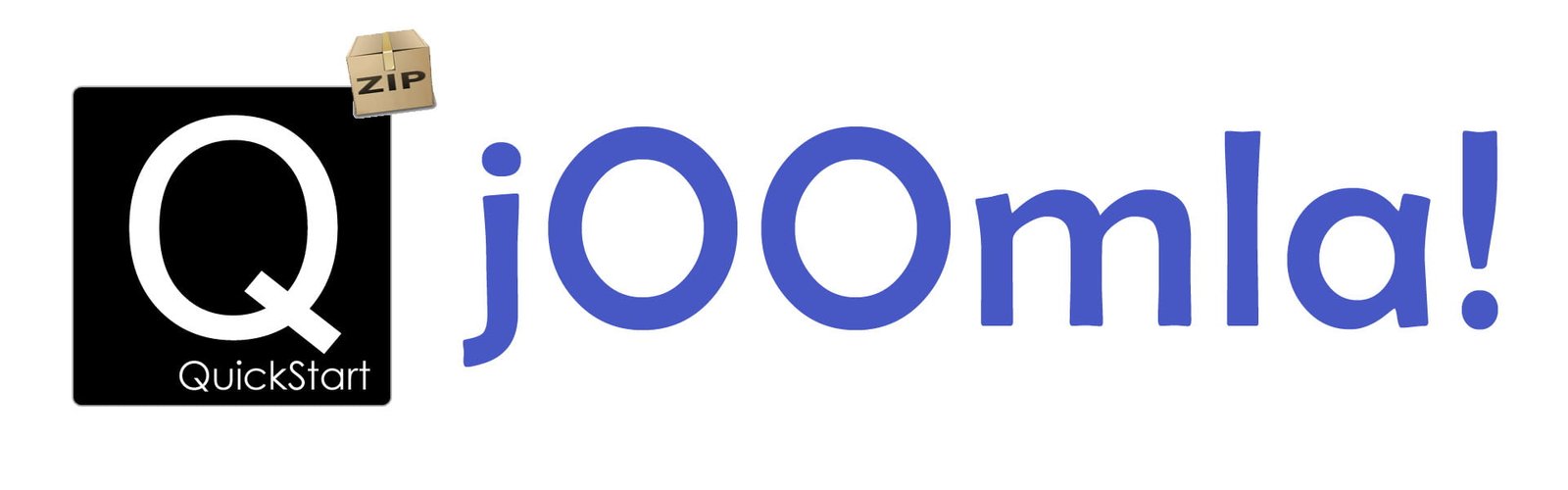


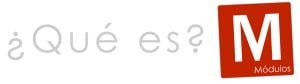

De gran ayuda
¡ Que bien te explicas ! y que facil nos lo haces a todos. Si me toca la loteria te pongo un piso 😆
Una pequeña duda
Hola Redlo.
He seguido al pie de la letra todo lo que ponía en este tutorial. La única duda es lo último que te refieres a lo de reemplazar r los archivos de la base de datos. Tu dices los archivos jos_ . En el caso como es el mío que son gmt9n, ¿También los tengo que reemplazar del mismo modo o bien los dejo como estan?
Un saludo y gracias
Prefijo tablas
Lo tienes que hacer del mismo modo. Tener en cuenta que jos_ es el prefijo de las tablas y se pueden nombrar como uno quiera.
[quote name=”cercafil”]Hola Redlo.
He seguido al pie de la letra todo lo que ponía en este tutorial. La única duda es lo último que te refieres a lo de reemplazar r los archivos de la base de datos. Tu dices los archivos jos_ . En el caso como es el mío que son gmt9n, ¿También los tengo que reemplazar del mismo modo o bien los dejo como estan?
Un saludo y gracias[/quote]
Otra peuqña duda
Gracias por tu respuesta, pero tengo otra pequeña duda y es la siguiente:
el caso es que entro en Notepad pincho en Buscar/Reemplazar, escribo el prefijo de las tablas gmt9n y le pongo en reemplazar #__ ¿El proceso de reemplazo lo hace automatico o bien hay que hacerlo uno por uno con todas las tablas?. El caso es que yo le doy a reemplazar y hace como que me selecciona una línea de código donde hay localizada una tabla y se queda hay, ¿eso es normal o hay que hacerlo con todas las tablas manualmente una por una?. Disculpa por la pregunta pero es que es la primera vez que hago esto y no he usado nunca el Notepad.
Un saludo.
Reemplazar Todo
Acabo de modificar el contenido porque es cierto, no lo deje muy claro. Fijate al final de nuevo “tiene una orden que es [b]buscar / reemplazar[/b], la primera y única orden será [b]reemplazar todo[/b]”, tienes que hacer clic en [b]Reemplazar todo[/b], en cuestion de un par de segundos renombrara las cadenas de texto.
[quote name=”cercafil”]Gracias por tu respuesta, pero tengo otra pequeña duda y es la siguiente:
el caso es que entro en Notepad pincho en Buscar/Reemplazar, escribo el prefijo de las tablas gmt9n y le pongo en reemplazar #__ ¿El proceso de reemplazo lo hace automatico o bien hay que hacerlo uno por uno con todas las tablas?. El caso es que yo le doy a reemplazar y hace como que me selecciona una línea de código donde hay localizada una tabla y se queda hay, ¿eso es normal o hay que hacerlo con todas las tablas manualmente una por una?. Disculpa por la pregunta pero es que es la primera vez que hago esto y no he usado nunca el Notepad.
Un saludo.[/quote]
Ya esta todo hecho
Muchas gracias Redlo por todo, ya esta todo hecho y perdona la molestia.
Muy bien
No hay de que, ayudar es siempre un placer. 😉
Otra pequeña duda
Hola de nuevo:
Estoy haciendo lo que pones en tu tutorial y todo muy facil.
La pequeña duda que tengo es que si tengo que seleccionar solo la base de datos con la que trabajo o todas las que tengo ya que hay dos que me ha salido que son “Test” y la otra “information_scherma”, estas también las selecciono o no.
Un saludo
Base de datos Joomla!
Solo debes utilizar la base de datos de tu Joomla!, lo demas no es relevante.
EXCELENTE TUTO
[b]Hola REDLO…
Muchas gracias por el excelete tutorial que nos has expuesto… si existiera otra palabra mejor que gracias no dudaria en escribirla… gracias, gracias, gracias… y que [i]VIVA LA LIBERTAD!![/i][/b]! 😆 😛
Me envia un Error
Hola… Redlo…
Disculpa… tengo un problema…. segui los pasos que recomiendas y al querer instalar o hacer la prueba en mi PC… me sale un ERROR… explico,
Instalo, configuro, y todo perfecto.. pero a la hora de hacer clickn en “Instalar los datos de Ejemplo Predeterminado” me sale el siguiente Error
[b]Error: the XML response that was returned from the server is invalid[/b] no me permite seguir y no se a que hacer.. podrias ayudarme por favor… gracias 😳
[img]http://img265.imageshack.us/img265/2117/20111105145209.jpg[/img]
Datos de ejemplo SQL
Repasa parafo 3 y 4 de la parte 2 del tutorial. No has insertado los datos de la copia con el archivo llamado joomla.sql. Solo eso.
Datos de ejemplo
[b]¿Lo has solucionado?[/b]
[quote name=”Turin”]Hola… Redlo…
Disculpa… tengo un problema…. segui los pasos que recomiendas y al querer instalar o hacer la prueba en mi PC… me sale un ERROR… explico,
Instalo, configuro, y todo perfecto.. pero a la hora de hacer clickn en “Instalar los datos de Ejemplo Predeterminado” me sale el siguiente Error
[b]Error: the XML response that was returned from the server is invalid[/b] no me permite seguir y no se a que hacer.. podrias ayudarme por favor… gracias 😳
[img]http://img265.imageshack.us/img265/2117/20111105145209.jpg[/img][/quote]
alguna otra forma de crear un pack quick star
se que este post es bastante viejo pero no he encontrado tutoriales en español acerca de esto, quisiera saber si esto debería funcionar en joomla 2.5 y si no donde puedo encontrar información actualizada acerca de este tema o si hay alguna herramienta de tercero para crear mi pack_quickstar, estaré atento gracias.
Actualización
Al conservar la estructura de instalación [b]solo cambian un par de cositas[/b] que he actualizado en el texto.
[quote name=”bfcamacho”]se que este post es bastante viejo pero no he encontrado tutoriales en español acerca de esto, quisiera saber si esto debería funcionar en joomla 2.5 y si no donde puedo encontrar información actualizada acerca de este tema o si hay alguna herramienta de tercero para crear mi pack_quickstar, estaré atento gracias.[/quote]
carpeta de la base de datos
Hola redlo sólo he encontrado un pequeño problema. Estoy trabajando en joomla 2.5.8 y no se donde ubicar las dos bases de datos exportadas. Ya que tu dices [b]”lo guardaremos en la carpeta installation/sql”[/b], pero dentro de mi carpeta installation/sql existen otras dos llamadas “mysql” y “sqlazure” y en ambas están los archivos joomla.sql y sample_data.sql Gracias por la ayuda oportuna